วิธีแปลอีเมลขาเข้าใน Microsoft Outlook

เรียนรู้วิธีแปลอีเมลขาเข้าผ่าน Microsoft Outlook อย่างง่ายดาย โดยปรับการตั้งค่าเพื่อแปลอีเมลหรือดำเนินการแปลแบบครั้งเดียว
ในที่สุดบริการสตรี ม มิ่ง Disney Plus (หรือ Disney+) ก็เปิดให้บริการในสหรัฐอเมริกาและที่อื่นๆ เนื้อหา Disney Plus ส่วนใหญ่เหมาะสำหรับทุกคนในครอบครัว แต่ไม่ใช่ทุกอย่าง น่าเสียดายที่การควบคุมโดยผู้ปกครองตอนเปิดตัวมีหลายสิ่งที่ต้องการ ดังที่คุณเห็นด้านล่าง
ผู้ใช้ Disney+ คืออะไร?
คุณสามารถสร้างโปรไฟล์ผู้ใช้ได้ถึงเจ็ดโปรไฟล์ด้วยการสมัครสมาชิก Disney Plus โดยรวมแล้ว คุณสามารถดาวน์โหลดเนื้อหาได้ไม่จำกัดบนอุปกรณ์สูงสุด 10 เครื่อง และสตรีมเนื้อหาบนอุปกรณ์สูงสุดสี่เครื่องพร้อมกัน
เมื่อสร้างโปรไฟล์เป็นครั้งแรก คุณสามารถกำหนดให้เป็น "โปรไฟล์สำหรับเด็ก" มิฉะนั้น จะไม่มี และไม่มีข้อจำกัด อย่างไรก็ตาม ผู้ที่มีโปรไฟล์สำหรับเด็กสามารถดูและดูเนื้อหาประเภท G, TV-Y, TV-Y7/Y7-FV หรือ TV-G เท่านั้น การตั้งค่านี้มีผลกับอุปกรณ์ทั้งหมดที่ติดตั้ง Disney Plus
ในการสร้างโปรไฟล์สำหรับเด็กบน Disney+ คุณต้องสร้างโปรไฟล์ปกติแล้ว เมื่อเสร็จแล้ว:
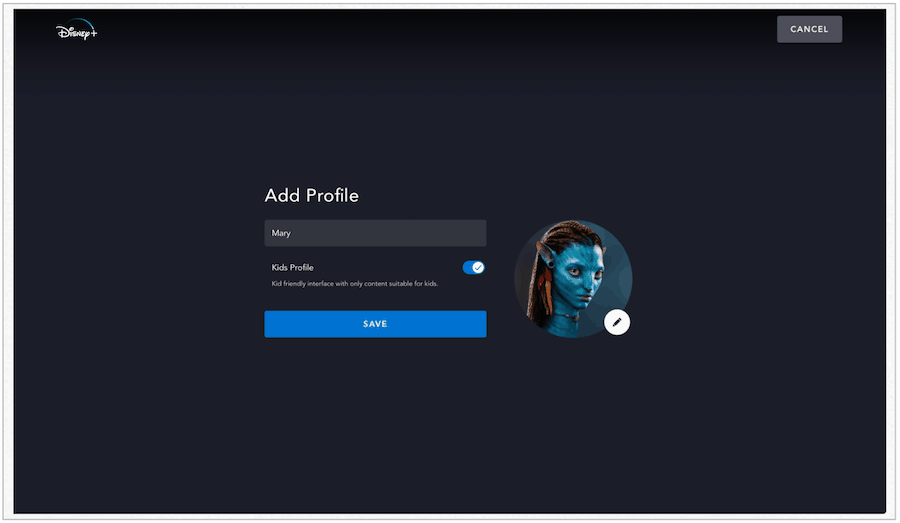
เปรียบเทียบโปรไฟล์
โปรไฟล์ปกติและโปรไฟล์เด็กบน Disney Plus ดูแตกต่างไปจากการเข้าสู่ระบบครั้งแรก ในกรณีที่บัญชีปกติแสดงลิงก์ไปยังส่วนหลักของบริการ เช่น Disney, Pixar, Marvel, Star Wars และ National Geographic บัญชีสำหรับเด็กส่วนใหญ่จะเน้นเฉพาะเนื้อหา Disney คุณยังสามารถค้นหาเนื้อหาที่ไม่ใช่ของ Disney ได้โดยใช้เครื่องมือค้นหาของบริการ หากเป็นเรท G, TV-Y, TV-Y7/Y7-FV หรือ TV-G มันจะปรากฏขึ้น
นี่คือการดูที่หน้าจอหลักของโปรไฟล์เด็ก:
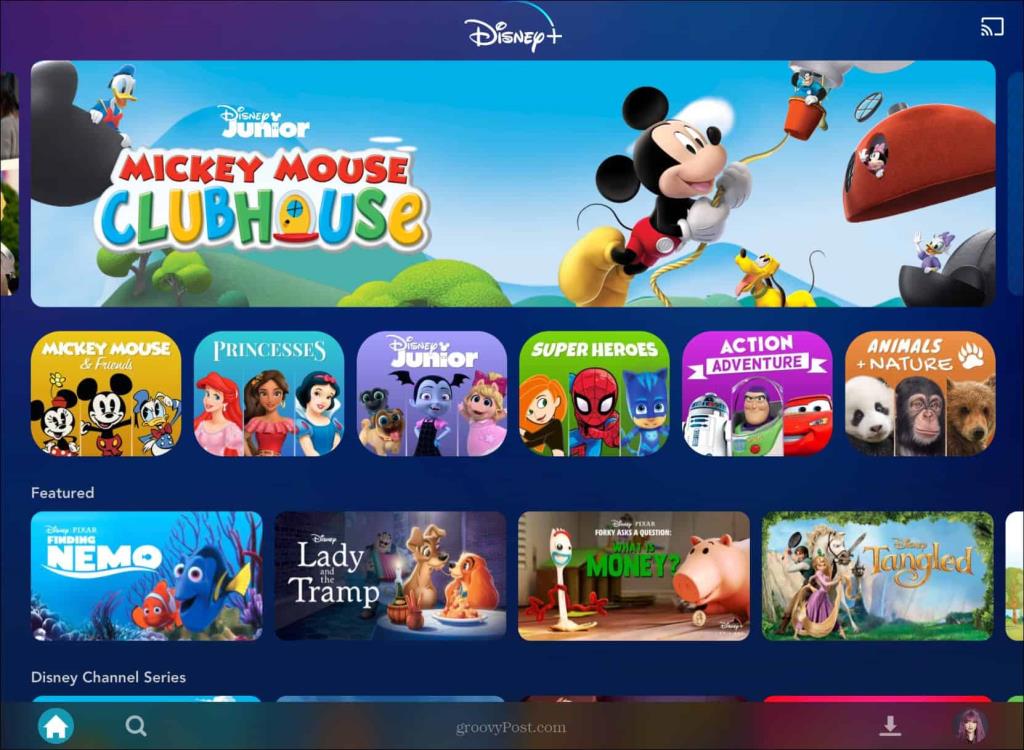
และนี่คือการดูโปรไฟล์ปกติ:
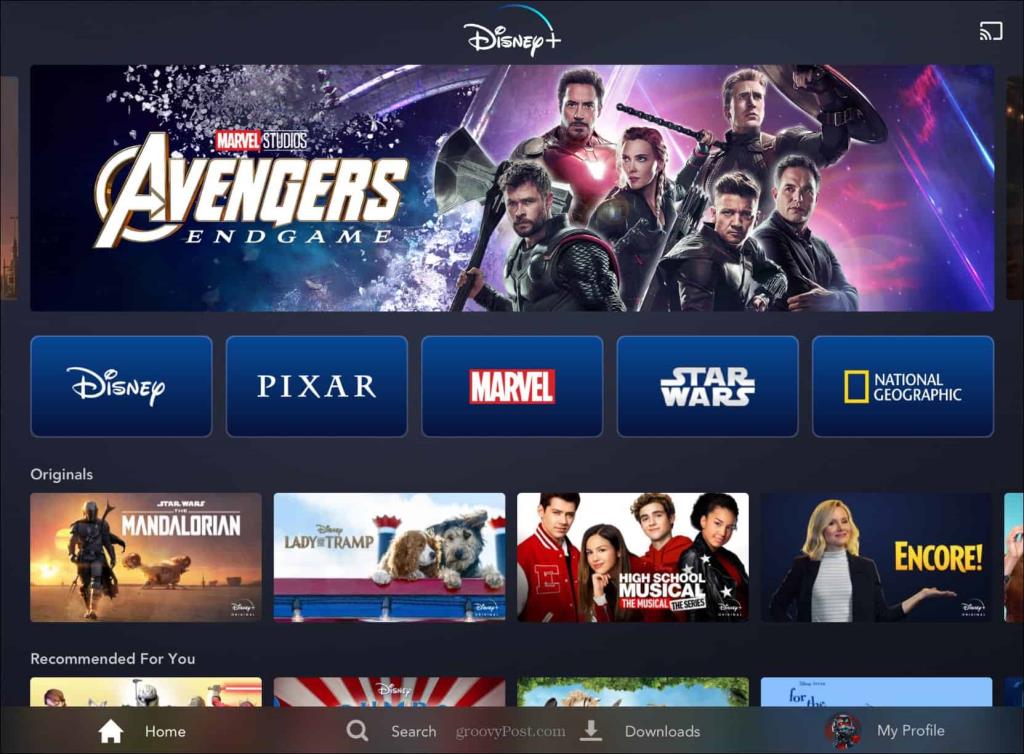
ข้อเสียที่ใหญ่ที่สุดคือใหญ่
Disney Plus ต่างจากบริการต่างๆ เช่นNetflix , HuluและPrime Video ของ Amazonปัจจุบัน Disney Plus ไม่มีระบบล็อค รหัสผ่าน หรือ PIN ที่ปกป้องบัญชีปกติจากผู้อื่น ดังนั้น ทุกคนที่มีบัญชีสำหรับเด็กจำเป็นต้องเข้าถึงเนื้อหาอื่น ๆ จะต้องเปลี่ยนเป็นบัญชีผู้ใช้ปกติหรือปรับประเภทโปรไฟล์ของพวกเขา กล่าวคือไม่มีการป้องกัน
วันแรกของหลักสูตร
Disney Plus ไม่มีเนื้อหาสำหรับผู้ใหญ่เช่น "Game of Thrones" ของ HBO หรือ "The End of the F***ing World" ของ Netflix ดังนั้นจึงไม่มีโอกาสที่ใครจะเปลี่ยนจากบัญชีของเด็กจะเห็นเลือดและภาพเปลือยมากเกินไปหรือได้ยินไม่เหมาะสม คำ. แต่ด้วยความสามารถในการสลับบัญชีด้วยตนเอง เด็กวัย 5 ขวบของคุณอาจจบลงด้วยการดูสิ่งที่พวกเขาไม่ควรทำ หวังว่าดิสนีย์จะเปลี่ยนแปลงสิ่งนี้ไม่ช้าก็เร็ว เมื่อพวกเขาทำ เราจะแจ้งให้คุณทราบ
อัปเดต: การควบคุมโดยผู้ปกครองได้ขยายคุณสมบัติ!
ตั้งแต่วันที่ 23 กุมภาพันธ์ พ.ศ. 2564 ดิสนีย์ได้ขยายการควบคุมโดยผู้ปกครอง ตามประกาศ ของดิสนีย์ : “Disney+ ได้เพิ่มการควบคุมโดยผู้ปกครองใหม่ รวมถึงความสามารถในการกำหนดข้อจำกัดในการเข้าถึงเนื้อหาสำหรับโปรไฟล์เฉพาะตามการจัดประเภทเนื้อหาและความสามารถในการเพิ่ม PIN เพื่อล็อคโปรไฟล์ด้วยการเข้าถึงเนื้อหาสำหรับผู้ใหญ่”
ไปที่ส่วนแก้ไขโปรไฟล์ของแอพ จากนั้น ในส่วน "การควบคุมโดยผู้ปกครอง" ให้เลือก การจัด ประเภทเนื้อหา
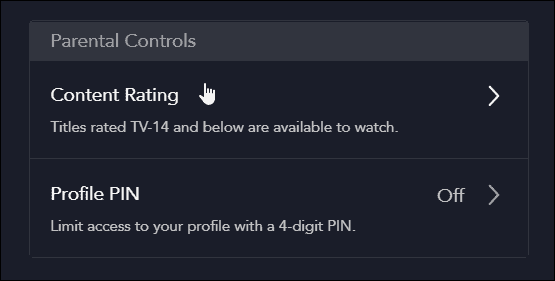
คุณสามารถเลือกได้ระหว่างช่วงอายุต่างๆ สำหรับเนื้อหา ตอนนี้การควบคุมจะมีระดับอายุที่แตกต่างกัน รวมถึงการตั้งค่าสำหรับ 9+, 12+, 14+, 16+ และ 18+
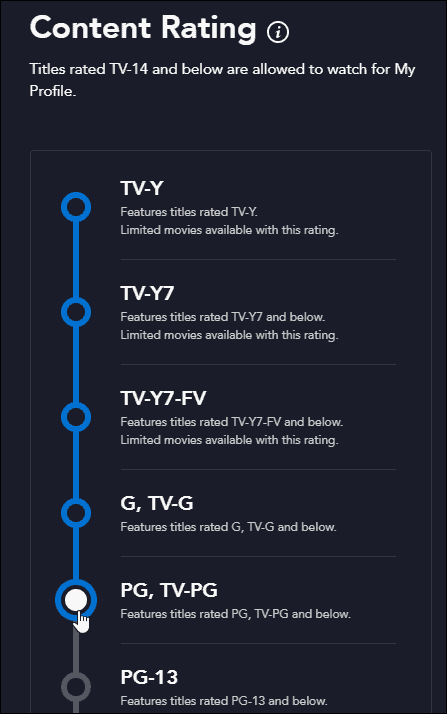
ดูประกาศจาก Disney ที่แสดงการตั้งค่าการควบคุมโดยผู้ปกครองใหม่ใน Disney Plus
ร่วมสนุกกับ Disney+
บริการสตรีมในความละเอียดสูงสุด 4K Ultra HD ในรูปแบบ Dolby Vision และ HDR 10 นอกจากนี้ยังรองรับเสียง Dolby Atmos หากมี มันเป็นเพียง $ 7.99 / เดือนหรือ $ 79.99 / ปี หรือคุณสามารถรับ ชุดรวม Disney Plus ที่มี Hulu (พร้อมโฆษณา) และ ESPN+ ในราคา $19.99/เดือน หรือคุณสามารถคว้า ชุดใหม่ ที่มี Disney Plus, Hulu (ไม่มีโฆษณา) และ ESPN+ ในราคา $19.99/เดือน
Disney Plus สามารถเข้าถึงได้บน iPhone, iPad, Apple TV, อุปกรณ์มือถือ Android และ Android TV, เว็บเบราว์เซอร์ และอุปกรณ์ Amazon เช่นFire TVและ Fire HD Disney Plus ยังใช้งานบน Chromecast, Chromebook, Samsung และสมาร์ททีวี LG, อุปกรณ์ Roku , PlayStation4, Xbox One และWindows 10 กล่าวอีกนัยหนึ่ง สามารถใช้ได้ทุกที่ที่มีบริการสตรีมมิง
คุณอาจต้องอัปเดตการควบคุมโดยผู้ปกครองใน Disney+ในภายหลัง ทั้งนี้ขึ้นอยู่กับว่าคุณตั้งค่าโปรไฟล์ผู้ใช้ใหม่เมื่อใด คุณจะได้รับแจ้งให้ดำเนินการเมื่อ (หรือถ้า) จำเป็น
เรียนรู้วิธีแปลอีเมลขาเข้าผ่าน Microsoft Outlook อย่างง่ายดาย โดยปรับการตั้งค่าเพื่อแปลอีเมลหรือดำเนินการแปลแบบครั้งเดียว
อ่านคำแนะนำเพื่อปฏิบัติตามวิธีแก้ปัญหาทีละขั้นตอนสำหรับผู้ใช้และเจ้าของเว็บไซต์เพื่อแก้ไขข้อผิดพลาด NET::ERR_CERT_AUTHORITY_INVALID ใน Windows 10
ค้นหาข้อมูลเกี่ยวกับ CefSharp.BrowserSubprocess.exe ใน Windows พร้อมวิธีการลบและซ่อมแซมข้อผิดพลาดที่เกี่ยวข้อง มีคำแนะนำที่เป็นประโยชน์
ค้นพบวิธีแก้ไขปัญหาเมื่อคุณไม่สามารถจับภาพหน้าจอได้เนื่องจากนโยบายความปลอดภัยในแอป พร้อมเทคนิคที่มีประโยชน์มากมายในการใช้ Chrome และวิธีแชร์หน้าจออย่างง่ายๆ.
ในที่สุด คุณสามารถติดตั้ง Windows 10 บน M1 Macs โดยใช้ Parallels Desktop 16 สำหรับ Mac นี่คือขั้นตอนที่จะทำให้เป็นไปได้
ประสบปัญหาเช่น Fallout 3 จะไม่เปิดขึ้นหรือไม่ทำงานบน Windows 10? อ่านบทความนี้เพื่อเรียนรู้วิธีทำให้ Fallout 3 ทำงานบน Windows 10 ได้อย่างง่ายดาย
วิธีแก้ไขข้อผิดพลาด Application Error 0xc0000142 และ 0xc0000005 ด้วยเคล็ดลับที่มีประสิทธิภาพและการแก้ปัญหาที่สำคัญ
เรียนรู้วิธีแก้ไข Microsoft Compatibility Telemetry ประมวลผลการใช้งาน CPU สูงใน Windows 10 และวิธีการปิดการใช้งานอย่างถาวร...
หากพบข้อผิดพลาดและข้อบกพร่องของ World War Z เช่น การหยุดทำงาน ไม่โหลด ปัญหาการเชื่อมต่อ และอื่นๆ โปรดอ่านบทความและเรียนรู้วิธีแก้ไขและเริ่มเล่นเกม
เมื่อคุณต้องการให้ข้อความในเอกสารของคุณโดดเด่น คุณสามารถใช้เครื่องมือในตัวที่มีประโยชน์ได้ ต่อไปนี้คือวิธีการเน้นข้อความใน Word




![Fallout 3 จะไม่เปิด/ไม่ทำงานบน Windows 10 [แก้ไขด่วน] Fallout 3 จะไม่เปิด/ไม่ทำงานบน Windows 10 [แก้ไขด่วน]](https://luckytemplates.com/resources1/images2/image-6086-0408150423606.png)
![[แก้ไขแล้ว] จะแก้ไขข้อผิดพลาดแอปพลิเคชัน 0xc0000142 และ 0xc0000005 ได้อย่างไร [แก้ไขแล้ว] จะแก้ไขข้อผิดพลาดแอปพลิเคชัน 0xc0000142 และ 0xc0000005 ได้อย่างไร](https://luckytemplates.com/resources1/images2/image-9974-0408150708784.png)

![[แก้ไขแล้ว] ข้อผิดพลาดของ World War Z – หยุดทำงาน ไม่เปิดตัว หน้าจอดำและอื่น ๆ [แก้ไขแล้ว] ข้อผิดพลาดของ World War Z – หยุดทำงาน ไม่เปิดตัว หน้าจอดำและอื่น ๆ](https://luckytemplates.com/resources1/images2/image-8889-0408150514063.png)
